데이터 모델 최적화
가져온 데이터에는 보고 작업과 시각화 작업에 필요하지 않은 필드가 포함된 경우가 많습니다. 데이터가 불필요한 정보를 포함하거나 다른 열에서 해당 데이터를 사용할 수 있는 경우가 있습니다. Power BI Desktop에는 데이터를 최적화하여 보고서와 시각적 개체를 빌드할 때 더욱 유용하게 만들어 주는 도구가 있습니다.
이 모듈의 작업에는 다음이 포함됩니다. 
필드 숨기기
Power BI Desktop의 필드 창에서 필드를 숨기려면 열을 마우스 오른쪽 단추로 클릭하고 숨기기를 선택합니다. 숨겨진 필드는 삭제되지 않습니다. 기존 시각적 개체에서 숨겨진 필드를 사용했다면 데이터는 그대로 있고 단지 숨겨진 필드가 필드 창에 표시되지 않는 것입니다.
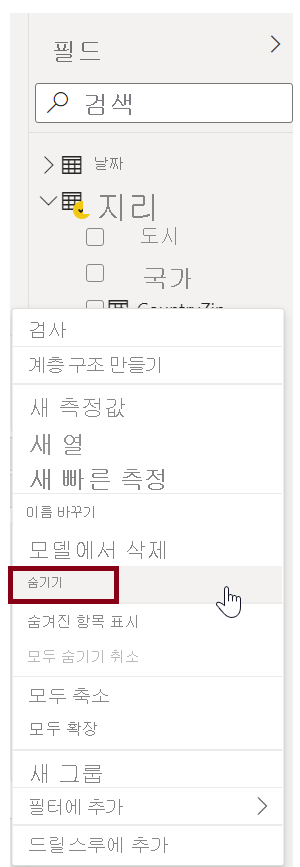
모델 뷰에서 테이블을 보면 숨겨진 필드가 흐리게 표시됩니다. 이러한 테이블에 있는 데이터는 여전히 사용 가능하며 모델의 일부입니다. 숨겨진 필드는 마우스 오른쪽 단추로 클릭하고 숨기기 취소를 선택하여 숨기기를 취소할 수 있습니다.
다른 필드를 기준으로 시각화 데이터 정렬
열 도구 탭에 있는 열 기준 정렬 도구는 데이터가 원하는 순서대로 표시되도록 할 때 유용합니다.
![[열 기준 정렬] 필드의 스크린샷.](media/04-power-bi-desktop-sort-by-column.png)
한 가지 예로, 월 이름을 포함하는 데이터는 기본적으로 알파벳 순으로 정렬됩니다. 예를 들어, August(8월)는 February(2월) 앞에 옵니다.
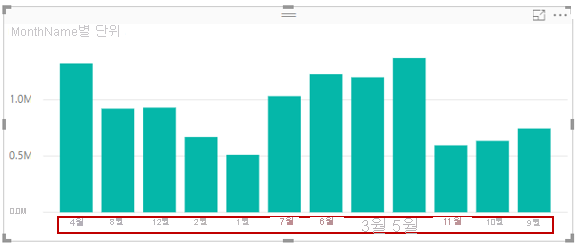
이때 필드 목록에서 MonthName 필드를 선택하고 열 도구 탭에서 열 기준 정렬을 선택한 다음 정렬할 필드를 선택하면 문제를 해결할 수 있습니다. MonthNo 범주 정렬 옵션을 사용하면 월을 원하는 대로 정렬할 수 있습니다.
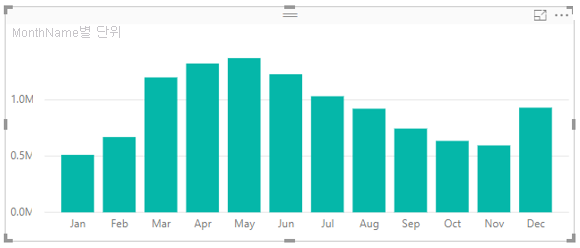
정보가 올바르게 처리되도록 최적화하는 또 다른 방법은 필드의 데이터 형식을 설정하는 것입니다. 보고서 캔버스에서 데이터 형식을 변경하려면 필드 창에서 열을 선택하고 열 도구 탭의 서식 드롭다운 메뉴를 사용하여 서식 지정 옵션을 선택합니다. 사용자가 만든 시각적 개체 중 이 필드를 표시하는 시각적 개체는 모두 자동으로 업데이트됩니다.
자세한 내용은 Power BI Desktop의 열 기준 정렬을 참조하세요.